アドビフラッシュプレーヤーの起動方法
adobe Flash Playerは、Webコンテンツ、デザイン、アニメーション、各種アプリケーションのユーザーインターフェイスをブラウザで配信するためのプラグインです。お使いのブラウザにインストールして有効化することができます。アドビフラッシュのサポートは2020年12月で終了します。それ以降はフラッシュを使用することができなくなります...
第1回 第3回 最新のFlashプレーヤーを入手する
- 1 お好きなウェブブラウザーを開いてください。Chrome、Firefox、Safariなど、いつも使っているブラウザでも構いません。
- 2 http://get.adobe.com/flashplayer/ にアクセスします。Adobe Flash Player のメインサイトがロードされます。
- 3. Adobe Flashシステムのプラグインをダウンロードします。大きな黄色いボタンに書かれています(クリックしてください)。
- 4 ダウンロードが完了したら、ダウンロードディレクトリに移動します。
- 5 ダウンロードしたインストーラーをダブルクリックすると、インストールが開始されます。
- 6 インストールを完了する。画面の指示に従って、インストールを完了する。
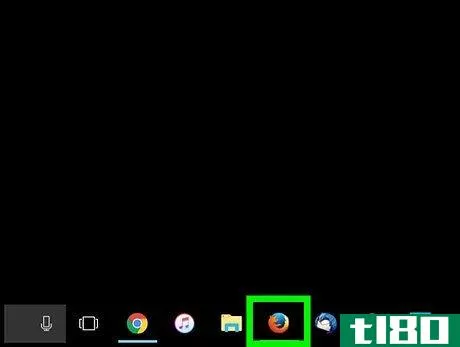
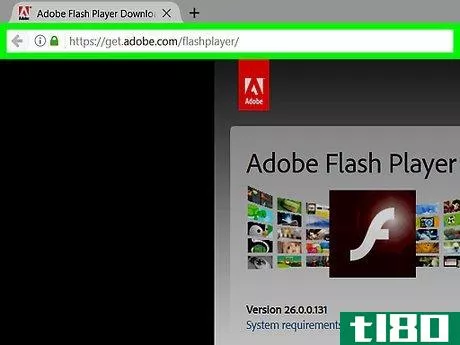
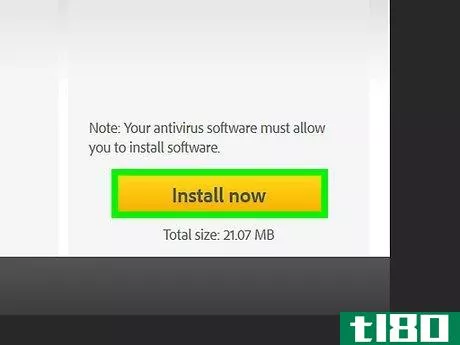
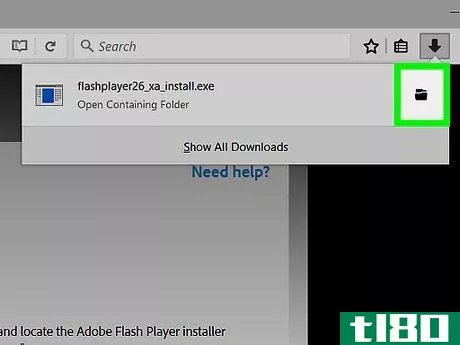
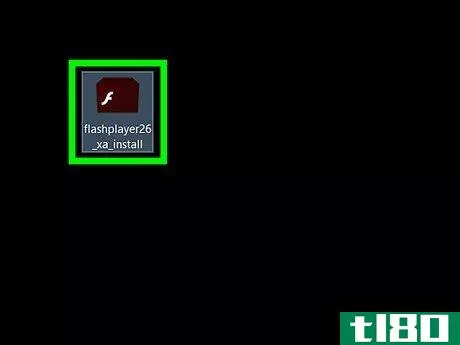
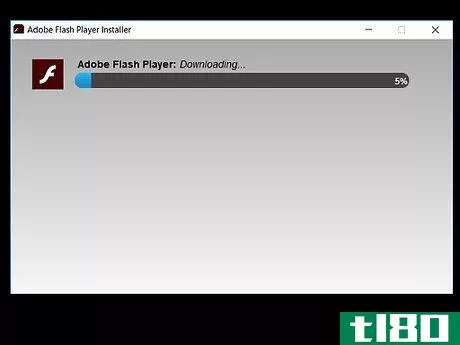
Part 2 of 3: ブラウザでFlashを有効にする
- 1 お好きなブラウザーを開いてください。ここでも、無数の異なる選択肢から選ぶことができます。
- 2 「ツール」メニューを開き、「オプション」を選択する。
- 3 Flashプレーヤーを有効にする Flashプレーヤーを有効にするチェックボックスにチェックを入れる。
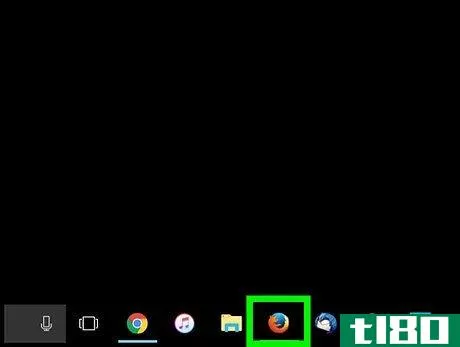
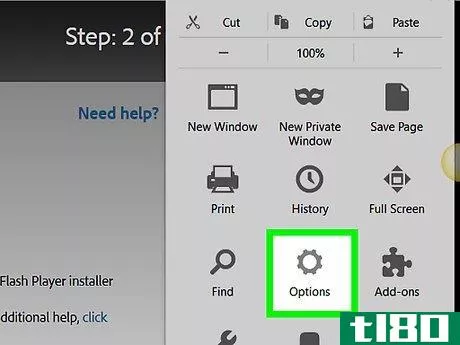
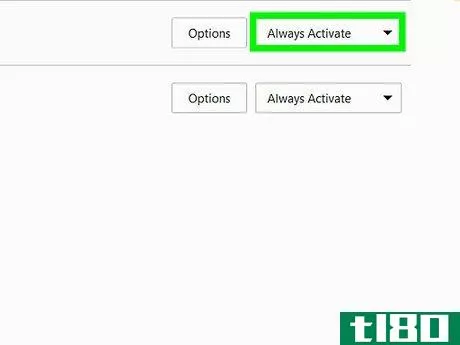
第3回目 第3回目:Flash Playerのテスト
- 1 コンピューターを再起動する ボタンを押して手動で行うか、コンピューターの設定から再起動の設定を見つけます。
- 2 ブラウザを再度起動し、選択したブラウザのアイコンをダブルクリックする。
- 3 Flashを必要とするページを読み込む。この例として、YouTubeがあります。問題なく動画が読み込まれれば、ブラウザのFlashが正常に有効になっています。
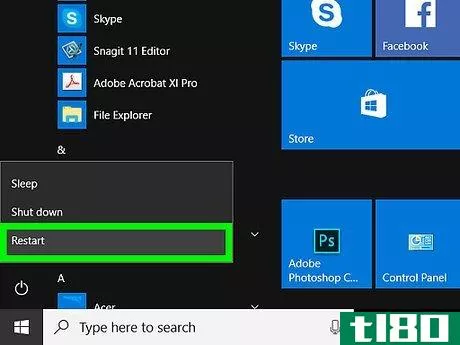
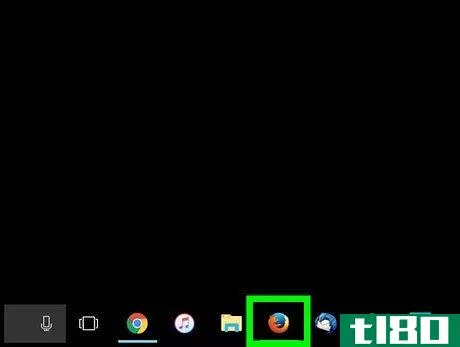
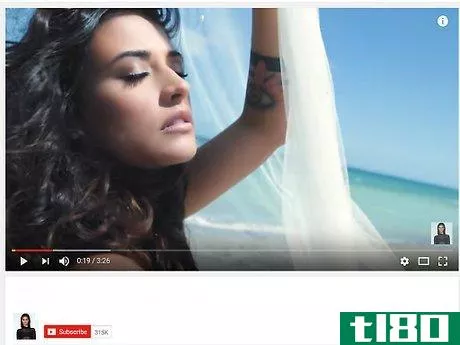
- Chromeでは、Flash Playerのアップデートは必要ありません。Chromeがアップデートされるたびに自動的に行われます。Chromeのメニューから「Chromeについて」をクリックし、ブラウザが最新であるかどうかを確認します。
- 2022-03-01 20:21 に公開
- 閲覧 ( 27 )
- 分類:IT